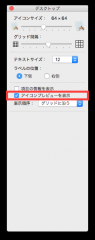Time Machine のアイコンに変わらない場合の対処方法
OS X のアップグレード後によく起こりがちですが、デスクトップの Time Machine 用のドライブとして選択しているドライブのアイコンが黄色いアイコンのままでいつまで経っても変わらないことがあります。
しかし Time Machine でのバックアップは正常に出来ていて、ドライブの情報を見ると、しっかりと Time Machine の緑のアイコンになっています。
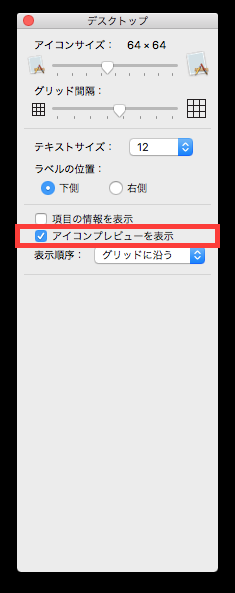 私は El Capitan にアップグレード後、HDD の USB ポートを変更したり、抜き差ししたりと数日間試行錯誤しましたが、結局この方法であっさり直りました。
私は El Capitan にアップグレード後、HDD の USB ポートを変更したり、抜き差ししたりと数日間試行錯誤しましたが、結局この方法であっさり直りました。
アイコンのキャッシュのようなものが残っていて、何らかの理由で自動更新されない状態だったのでしょうか?
いずれにしてもスッキリしました。
この技が使えるか見分けるポイントは、Time Machine でのバックアップは実施出来ている事とドライブの情報ではアイコンが Time Machine の緑のアイコンに変わっているかどうかです。
ここが黄色いアイコンのままだと、恐らくこの方法は有効ではありません。
しかし Time Machine でのバックアップは正常に出来ていて、ドライブの情報を見ると、しっかりと Time Machine の緑のアイコンになっています。
このような場合は、デスクトップ上の何も無いところで右クリックしてでコンテキストメニューを出し、[表示オプションを表示] で表示オプションを出し、「アイコンプレビューを表示」を一旦オフにして、オンに戻すと解消することがあります。
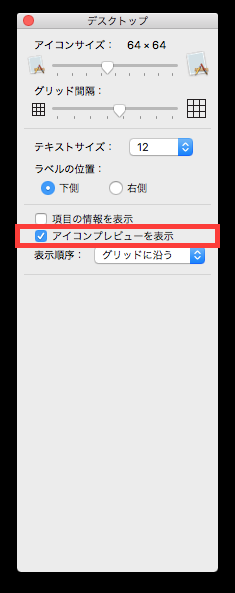
アイコンのキャッシュのようなものが残っていて、何らかの理由で自動更新されない状態だったのでしょうか?
いずれにしてもスッキリしました。
この技が使えるか見分けるポイントは、Time Machine でのバックアップは実施出来ている事とドライブの情報ではアイコンが Time Machine の緑のアイコンに変わっているかどうかです。
ここが黄色いアイコンのままだと、恐らくこの方法は有効ではありません。
公開日:2015年10月22日